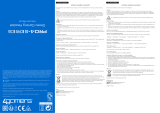La página se está cargando...

Le service d’assistance téléphonique est un service
personnel interactif.
Horaires:
De 9h00 à 17h00, du lundi au jeudi e
9h00 à 16h30 le vendredi
Tél.: +44 (0) 1763 284181
E-mail: customerservice@venomuk.com
Site Internet: www.venomuk.com
Pays situés en dehors de l’UE: veuillez d’abord nous
contacter par email à l’adresse: customerservice@
venomuk.com
Pour permettre un traitement rapide et efficace de
votre appel, veuillez indiquer le numéro de modèle
VS3055, et avoir à portée de main toute autre
information pertinente sur le produit.
Informations sur la
ligne d’assistance:
De helplijn is een 1-op-1 live service.
Uren:
9.00u - 17.00u maandag tot donderdag
9.00u – 16.30u vrijdag
Tel: +44 (0) 1763 284181
E-mail: customerservice@venomuk.com
Website: www.venomuk.com
Landen buiten de EU: Neem in eerste instantie contact
op met ons via e-mail op customerservice@venomuk.
com
Om zeker te stellen dat uw oproep snel en efficiënt
verwerkt wordt dient u te controleren of u het
modelnummer VS3055 en eventuele overige relevante
informatie in verband met uw product bij de hand hebt,
op het ogenblik van uw oproep.
Helplijn-informatie:
Die Helpline ist ein persönlicher Live-Service.
Geschäftsstunden:
9:00 Uhr - 17:00 Uhr Montag bis Donnerstag
9:00 Uhr - 16:30 Uhr Freitag
Tel.: +44 (0) 1763 284181
E-Mail: customerservice@venomuk.com
Website: www.venomuk.com
Länder außerhalb der EU: Wenden Sie sich zunächst per
E-Mail an uns: customerservice@venomuk.com
Um sicherzustellen, dass Ihr Anruf schnell und
effizient bearbeitet werden kann, halten Sie bitte die
Modellnummer VS3055 sowie weitere relevante
Informationen zu Ihrem Produkt bereit, wenn Sie die
Helpline anrufen.
Helpline:
La helpline è un servizio di assistenza telefonica con
operatore.
Orari:
9.00 - 17.00 dal lunedì al giovedì
9.00 – 16.30 venerdì
Tel.: +44 (0) 1763 284181
E-mail: customerservice@venomuk.com
Sito Web: www.venomuk.com
Paesi extracomunitari: Contattare il servizio assistenza
via email al seguente indirizzo customerservice@
venomuk.com
Per consentire una gestione ottimale della telefonata
tenere a portata di mano il numero del modello
VS3055 e tutte le altre informazioni utili.
Informazioni sulla
helpline:
La línea de atención al cliente es un servicio a tiempo real
personalizado.
Horarios:
De lunes a jueves de 9:00 h–17:00 h
Viernes de 9:00 h–16:30 h
Tel.: +44 (0) 1763 284181
Correo electrónico: customerservice@venomuk.com
Página web: www.venomuk.com
Países fuera de la UE: Primero póngase en contacto con
nosotros en el e-mailcustomerservice@venomuk.com
Para garantizar que su llamada se gestione rápida y
eficazmente, compruebe que tiene el número del modelo
VS3055 y cualquier otra información correspondiente
relacionada con su producto en el momento de su
llamada.
Información sobre la línea de
atención al cliente:

Español
Auriculares Marauder 7.1 Surround Gaming
Para utilizar con PS3™, PS4™, Xbox 360®, Xbox
One® y PC
Número de modelo: VS3056
Manual de usuario
Gracias por comprar los auriculares Marauder 7.1
Surround Gaming. Por favor, lea íntegramente este
manual de usuario antes de utilizar los auriculares y
guárdelo en un lugar seguro para futuras consultas.
Este manual incluye los ajustes más habituales para
utilizar los auriculares Marauder 7.1 Surround Gaming
con su sistema PS3, PS4, Xbox 360 o Xbox One
mediante conexión óptica.
Para ajustes adicionales de su televisor, monitor o
monitor de juego, consulte las instrucciones del
fabricante. Tenga en cuenta que para los modelos
más antiguos de mandos de la Xbox One que no
tengan el puerto de enchufe integrado, se requiere
un adaptador ocial de auriculares surround (se vende
por separado).
Importante: Si tiene algún problema de
compatibilidad, visite primero nuestro sitio web
para asegurarse de que tiene los controladores más
actualizados. Si el problema persiste, póngase en
contacto con nuestro equipo de atención al cliente.
Si necesita más ayuda, llame a nuestro teléfono de
asistencia. Esperamos que disfrute de sus auriculares
Marauder 7.1 Surround Gaming.
Contenido
1 auriculares Marauder 7.1 Surround Gaming
1 hub de audio USB
1 cable óptico
1 cable de audio de 3,5 mm a 3,5 mm
1 cable de audio de 2,5 mm a 3,5 mm (para Xbox 360)
1 manual de usuario
Conguración de su PS3™ mediante conexión
óptica:
1. Conecte los dos cables de sus auriculares Marauder
7.1 Surround Gaming en su hub de audio USB. El
conector de audio encaja en el puerto con la imagen
de los auriculares, mientras que los conectores micro
USB se conectan al puerto con la imagen del USB.
2. Conecte el cable óptico en su hub de audio USB
mediante el puerto óptico y el otro extremo, en el
puerto óptico de la parte trasera de su sistema PS3.
3. Conecte el cable USB de su hub de audio USB en
un puerto USB libre de su sistema PS3.
4. Encienda su sistema PS3 y la luz en el hub de audio
USB se volverá roja.
También necesitará cambiar la conguración de su
sistema PS3 a óptica:
1. En el menú de la PS3 vaya a «Settings» (Ajustes),
seleccione > «Accessory Settings» (Ajustes de
accesorios) > «Audio Device Settings» (Ajustes
de dispositivos de audio) > «Input Device»
(Dispositivo de entrada) y desplácese hasta que
aparezca «Marauder 7.1 Surround Gaming Headset»
(Auriculares Marauder 7.1 Surround Gaming). Repita
este paso para «Output Device Settings» (Ajustes de
dispositivo de salida) y pulse «OK» para conrmar.
2. Vuelva a «Settings» (Ajustes) y seleccione > «Sound
Settings» (Ajustes de sonido) > «Audio Output
Settings» (Ajustes de salida de audio) > «Optical
Digital» (Digital óptica). Asegúrese de que solo está
marcado «AAC» y no «Dolby Digital» ni «DTS».
Conguración de su PS4™ mediante conexión
óptica:
1. Conecte los dos cables de sus auriculares Marauder
7.1 Surround Gaming en su hub de audio USB.
El conector de audio encaja en el puerto con
la imagen de los auriculares, mientras que los
conectores micro USB se conectan al puerto con la
imagen del USB.
2. Conecte el cable óptico en su hub de audio USB
mediante el puerto óptico y el otro extremo, en el
puerto óptico de la parte trasera de su sistema PS4.
3. Conecte el cable USB de su hub de audio USB en
un puerto USB libre de su sistema PS4.
4. Encienda su sistema PS4 y la luz en el hub de audio
USB se volverá roja.
También necesitará cambiar la conguración de su
sistema PS4 a óptica:
1. En el menú, vaya a «Settings» (Ajustes) y seleccione
> «Sound and Screen» (Sonido y pantalla) > «Audio
Output Settings» (Ajustes de salida de audio) >
«Primary Output Port» (Puerto de salida primario)
> «Digital Out (Optical)» (Salida digital [óptica]).
Asegúrese de que solo está marcado «AAC» y
no «Dolby Digital» ni «DTS» y pulse «OK» para
conrmar.
2. En el menú «Audio Output Settings» (Ajustes
de salida de audio), seleccione «Audio Format
(Priority)» (Formato de audio [prioridad]) y asegúrese
de que «Linear PCM» está marcado.
3. Vuelva a «Settings» (Ajustes) y seleccione >
«Devices» (Dispositivos) > «Audio Devices»
(Dispositivos de audio) > «Output to Headphones»
(Salida a auriculares) y seleccione «Chat Audio»
(Audio del chat).

Conguración de su PS4™ mediante conexión
óptica (solo consola PS4 Slim):
1. Siga el paso 1 de la conguración del PS4 estándar.
A continuación, para el paso 2, en vez de conectar
el cable óptico a su sistema PS4, insértelo en la
entrada óptica de su televisor. Esta suele estar
situada en la parte trasera del televisor.
2. A continuación, siga los pasos 3 y 4 de la forma
habitual.
También necesitará cambiar la conguración de su
sistema PS4 a óptica:
1. En el menú, vaya a «Settings» (Ajustes) y seleccione
> «Sound and Screen» (Sonido y pantalla) > «Audio
Output Settings» (Ajustes de salida de audio) >
«Primary Output Port» (Puerto de salida primario)
> «Digital Out (Optical)» (Salida digital [óptica]).
Asegúrese de que solo está marcado «AAC» y
no «Dolby Digital» ni «DTS» y pulse «OK» para
conrmar.
2. En el menú «Audio Output Settings» (Ajustes
de salida de audio), seleccione «Audio Format
(Priority)» (Formato de audio [prioridad]) y asegúrese
de que «Linear PCM» está marcado.
3. Vuelva a «Settings» (Ajustes) y seleccione >
«Devices» (Dispositivos) > «Audio Devices»
(Dispositivos de audio) > «Output to Headphones»
(Salida a auriculares) y seleccione «All Audio» (Todo
el sonido).
4. En su mando en línea, tanto el volumen del chat
como del juego se manejan con el volumen del chat
+/-.
Conguración de su Xbox 360® mediante conexión
óptica:
1. Conecte los dos cables de sus auriculares Marauder
7.1 Surround Gaming en su hub de audio USB.
El conector de audio encaja en el puerto con
la imagen de los auriculares, mientras que los
conectores micro USB se conectan al puerto con la
imagen del USB.
2. Conecte el cable óptico en su hub de audio USB
mediante el puerto óptico y el otro extremo, en el
puerto óptico de la parte trasera de su sistema Xbox
360.
3. Conecte el cable USB de su hub de audio USB en
un puerto USB libre de su sistema Xbox 360.
4. Encienda su sistema Xbox 360 y la luz en el hub de
audio USB se volverá roja.
5. Para el chat, conecte el cable de audio
(suministrado) al hub de audio USB mediante el
puerto con la imagen del mando del juego. En el
otro extremo conecte el cable de audio de 2,5 mm
a 3,5 mm (suministrado) y, desde allí, en su mando
Xbox 360.
También necesitará cambiar la conguración de su
Xbox 360® a óptica:
1. En el menú principal de la Xbox 360 vaya a
«Settings» (Ajustes) > «System» (Sistema) >
«Console Settings» (Ajustes de la consola) >
«Audio» y seleccione «Digital Output» (Salida
digital).
Conguración de su Xbox One® mediante conexión
óptica:
1. Conecte los dos cables de sus auriculares Marauder
7.1 Surround Gaming en su hub de audio USB.
El conector de audio encaja en el puerto con
la imagen de los auriculares, mientras que los
conectores micro USB se conectan al puerto con la
imagen del USB.
2. Conecte el cable óptico en su hub de audio USB
mediante el puerto óptico y el otro extremo, en el
puerto óptico de la parte trasera de su sistema Xbox
One.
3. Conecte el cable USB de su hub de audio USB en
un puerto USB libre de su sistema Xbox One.
4. Encienda su sistema Xbox One y la luz en el hub de
audio USB se volverá roja.
5. Para el chat, primero conecte el adaptador ocial de
auriculares surround (se vende por separado) si está
utilizando un mando original.
6. Conecte el cable de audio (suministrado) al hub de
audio USB mediante el puerto con la imagen del
mando del juego. Conecte el otro extremo en su
adaptador ocial de auriculares surround.
Para la función de chat utilizando un mando nuevo
de la Xbox One, que tiene una entrada de audio
directa:
7. Conecte el cable de audio (suministrado) al hub
de audio USB mediante el puerto con una imagen
del mando del juego. Conecte el otro extremo
directamente al mando de su Xbox One.
Conguración con su PC:
1. Conecte los dos cables de sus auriculares Marauder
7.1 Surround Gaming en su hub de audio USB.
El conector de audio encaja en el puerto con
la imagen de los auriculares, mientras que los
conectores micro USB se conectan al puerto con la
imagen del USB.
2. Conecte el cable USB de su hub de audio USB en
un puerto USB libre de su PC.
3. Encienda su PC y la luz en el hub de audio USB se
volverá roja.

Control remoto en el cable
CHATGAME
VIBRATION
MUTE-MIC-ON
1. Encender/apagar el silencio
2. Subir/bajar el volumen del juego
3. Subir/bajar el volumen del chat
4. Subir/bajar la vibración
Micrófono
Botón de graves 3D
1. Para conseguir unos graves de mejora del juego
adicionales en sus auriculares Marauder 7.1
Surround Gaming, pulse el botón «3D» en su hub
de audio USB. El LED se volverá azul.
2. Para apagar los graves 3D, suelte el botón «3D». El
LED se volverá rojo.
Cuidado y mantenimiento
Su dispositivo es un producto de diseño y fabricación
de primera clase y debe tratarse con cuidado. Las
siguientes sugerencias le ayudarán a proteger la
cobertura de la garantía:
• Mantenga el dispositivo fuera del alcance de niños
pequeños.
• Mantenga el dispositivo seco. Las precipitaciones,
la humedad y todos los tipos de líquidos o de
humedades pueden contener minerales que corroen
los circuitos electrónicos. Si el dispositivo se moja,
deje que se seque completamente.
• No utilice ni almacene el dispositivo en zonas con
mucho polvo o sucias, ya que las piezas móviles y los
componentes electrónicos del dispositivo pueden
dañarse.
• No utilice ni almacene el dispositivo en zonas de
calor. Las elevadas temperaturas pueden acortar
la vida de los dispositivos electrónicos, dañar las
baterías y deformar o fundir ciertos plásticos.
• No utilice ni almacene el dispositivo en zonas frías.
Cuando el dispositivo vuelve a su temperatura
normal, puede formarse humedad en el interior
del dispositivo y dañar las placas de circuitos
electrónicos.
• No cortocircuite la batería.
• No deje caer, golpee ni sacuda el dispositivo. La
manipulación brusca puede romper placas de
circuitos internos y sistemas mecánicos nos.
• No utilice productos químicos abrasivos, disolventes
de limpieza ni detergentes fuertes para limpiar el
dispositivo. Todas las sugerencias anteriores se
aplican igualmente al dispositivo, a la batería, al
cargador o a cualquier mejora.
Garantía
Este producto está garantizado por Venom Ltd
durante un periodo de 1 año a partir de la fecha de
compra. Durante este periodo, si hay algún defecto
debido a materiales o mano de obra defectuosos,
la tienda donde lo haya comprado lo sustituirá por
el mismo modelo o un modelo similar en cuanto
presente su recibo de compra o prueba de compra.
Esta garantía no cubre los defectos que se deriven
de daños accidentales, del mal uso o del desgaste, y
solo estará disponible para el comprador original del
producto. Esto no afecta a sus derechos legales.
1/24